Η δημιουργία αντιγράφων ασφαλείας του υπολογιστή σας είναι ένα πολύ σημαντικό καθήκον, αλλά αυτό είναι πολύ εύκολο να αναβληθεί. Θα χρειαστεί μόνο μία αποτυχία υλικού, κλοπή, ατύχημα ή ransomware για να χάσετε την πρόσβαση σε όλα τα σημαντικά αρχεία του υπολογιστή σας.
Ευτυχώς, η δημιουργία αντιγράφου ασφαλείας δεν χρειάζεται να είναι δύσκολη ή χρονοβόρα και αν αφήσετε λίγο χρόνο για αυτό, μπορείτε να αυτοματοποιήσετε τη διαδικασία, ώστε να μην χρειάζεται να ανησυχείτε ξανά για αυτό. Στη συνέχεια, εάν η καταστροφή πλήξει, όλα θα είναι εκεί που περιμένουν να αποκατασταθεί.
Το λογισμικό που προτιμάμε για την εργασία είναι το Easeus Todo Backup. Υπάρχουν διαθέσιμες δωρεάν και premium εκδόσεις του λογισμικού, αλλά το δωρεάν θα είναι αρκετό για τους περισσότερους τυποποιημένους οικιακούς χρήστες.
Η έκδοση Premium περιλαμβάνει ένα εργαλείο κλωνοποίησης δίσκων, τη δυνατότητα μεταφοράς του συστήματός σας σε διαφορετικό υπολογιστή, δημιουργία αντιγράφων ασφαλείας και αποκατάστασης αλληλογραφίας του Outlook και προγραμματισμένα αντίγραφα ασφαλείας (όταν ενεργοποιείτε τον υπολογιστή σας για παράδειγμα), αλλά μπορείτε να προγραμματίσετε αντίγραφα ασφαλείας με την πάροδο του χρόνου, χρησιμοποιώντας το ελεύθερο λογισμικό και να αποκατασταθεί όταν είναι απαραίτητο.
Τύποι αντιγράφων ασφαλείας
Υπάρχουν τρεις κύριοι τρόποι για να δημιουργήσετε αντίγραφα ασφαλείας των αρχείων σας και όλοι έχουν τα υπέρ και τα κατά. Ένα πλήρες αντίγραφο ασφαλείας είναι ένα πλήρες αντίγραφο όσων έχετε επιλέξει να δημιουργήσετε αντίγραφα ασφαλείας. Χρειάζεται περισσότερο χρόνο από τους άλλους τύπους αντιγράφων ασφαλείας και απαιτεί περισσότερο χώρο αποθήκευσης, αλλά είναι πιο γρήγορος να ανακάμψει σε περίπτωση έκτακτης ανάγκης.
Το πρώτο αντίγραφο ασφαλείας που θα κάνετε θα πρέπει να είναι πλήρες, αλλά στη συνέχεια μπορείτε να εξοικονομήσετε χρόνο κάνοντας είτε αυξητικά ή διαφορικά αντίγραφα ασφαλείας.
Ένα διαφορικό αντίγραφο ασφαλείας είναι ένα αντίγραφο των αρχείων που έχουν αλλάξει από την τελευταία πλήρη δημιουργία αντιγράφων ασφαλείας. Αυτό σημαίνει ότι θα πρέπει πάντα να δημιουργείτε αντίγραφα ασφαλείας εν κινήσει: ένα πλήρες και ένα διαφορικό. Όταν πρέπει να επαναφέρετε τα αρχεία σας, αυτά τα δύο αντίγραφα ασφαλείας συνδυάζονται. Είναι πιο γρήγορο από το να κάνετε ένα πλήρες αντίγραφο ασφαλείας και απαιτεί λιγότερο χώρο, αλλά δεν είναι τόσο γρήγορο όσο ένα πρόσθετο αντίγραφο ασφαλείας.
Ένα πρόσθετο αντίγραφο ασφαλείας δημιουργεί αντίγραφα ασφαλείας για τα αρχεία που έχουν αλλάξει από την προηγούμενη δημιουργία αντιγράφων ασφαλείας – είτε ήταν πλήρης είτε όχι. Τα αυξανόμενα αντίγραφα ασφαλείας είναι τα μικρότερα και ταχύτερα, αλλά χρειάζονται περισσότερο χρόνο για να αποκατασταθούν από τα διαφορικά ή πλήρη αντίγραφα ασφαλείας.
Πώς να κάνετε και να προγραμματίσετε αντίγραφα ασφαλείας
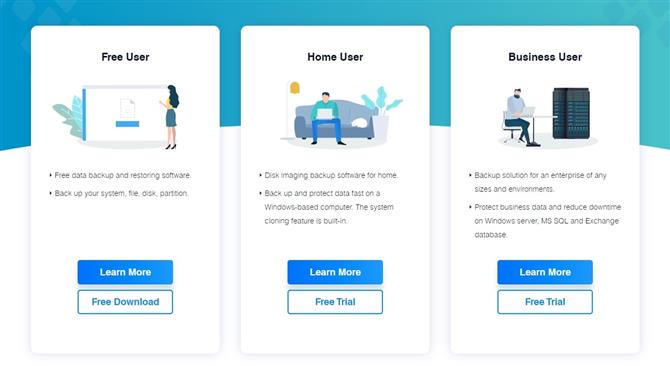
(Πιστωτική εικόνα: EaseUS)
1. Πάρτε το λογισμικό
Κατεβάστε και εγκαταστήστε την δωρεάν έκδοση του EaseUS Todo Backup. Θα πρέπει να εισαγάγετε μια διεύθυνση ηλεκτρονικού ταχυδρομείου, αλλά μπορείτε να εξαιρεθείτε από τη λήψη ενημερωτικών δελτίων. Κατά τη διάρκεια της εγκατάστασης μπορείτε επίσης να επιλέξετε να συμμετάσχετε ή όχι στο πρόγραμμα βελτίωσης υπηρεσιών εξυπηρέτησης πελατών της EaseUS. Εκτελέστε το λογισμικό και παραλείψτε την επιλογή για να εισαγάγετε έναν κωδικό άδειας όταν σας ζητηθεί.
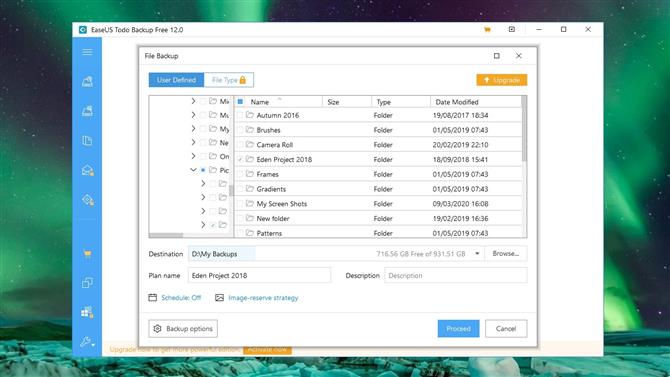
(Πιστωτική εικόνα: EaseUS)
2. Επιλέξτε τα αρχεία και τον προορισμό σας
Τώρα μπορείτε είτε να κάνετε κλικ στο “Backup συστήματος” για να δημιουργήσετε αντίγραφα ασφαλείας ολόκληρου του υπολογιστή σας είτε να χρησιμοποιήσετε τα κουμπιά στο αριστερό μενού για να επιλέξετε μια συγκεκριμένη μονάδα δίσκου ή μόνο ορισμένα αρχεία. Εδώ, θα δημιουργήσουμε μια σειρά φωτογραφιών. Χρησιμοποιήστε το επάνω παράθυρο για να πλοηγηθείτε στα αρχεία που θέλετε να αντιγράψετε (Τα έγγραφά μου, τα Αγαπημένα και το Deskktop θα επιλεγούν από προεπιλογή, αλλά μπορείτε να καταργήσετε την επιλογή αυτών).
Επιλέξτε έναν προορισμό για το αντίγραφο ασφαλείας. Ιδανικά αυτό θα πρέπει να είναι μια εξωτερική μονάδα δίσκου που μπορείτε να αποθηκεύσετε κάπου ξεχωριστά από τον υπολογιστή σας, αν και θα λειτουργήσει και μια ξεχωριστή εσωτερική μονάδα δίσκου. Είναι καλύτερο να μην αποθηκεύονται αντίγραφα ασφαλείας στην ίδια μονάδα δίσκου με τα πρωτότυπα.
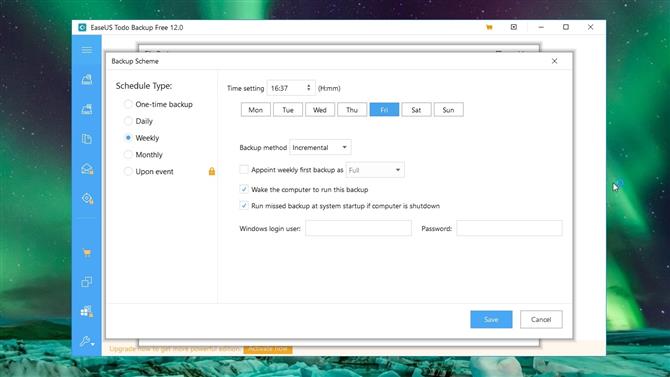
(Πιστωτική εικόνα: EaseUS)
3. Ορίστε ένα κανονικό πρόγραμμα
Κάντε κλικ στην επιλογή ‘Προγραμματισμός’ και επιλέξτε πώς και πότε θα πρέπει να δημιουργηθούν αντίγραφα ασφαλείας για τα αρχεία σας στο μέλλον – αυτό μπορεί να γίνει μόνο μία φορά ή καθημερινά, εβδομαδιαία ή μηνιαία. Εάν εισαγάγετε το όνομα χρήστη και τον κωδικό πρόσβασης των Windows, θα επιτρέψετε στο EaseUS Todo Backup να ξυπνήσει τον υπολογιστή σας από τον ύπνο για να εκτελέσει το αντίγραφο ασφαλείας, το οποίο είναι ένα εύχρηστο χαρακτηριστικό και σημαίνει ότι δεν θα διακοπεί από αντίγραφα ασφαλείας που θα πραγματοποιηθούν όταν θέλετε να αρχίσετε να εργάζεστε.
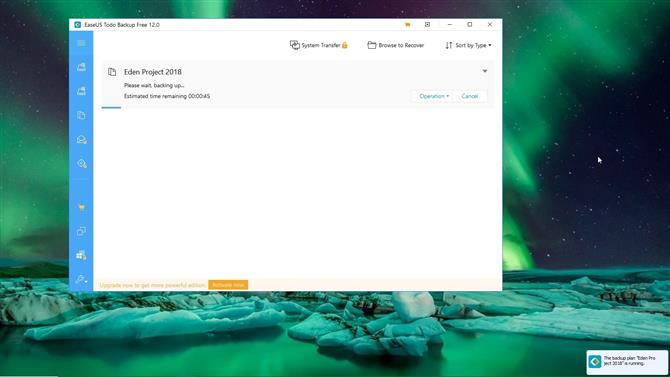
(Πιστωτική εικόνα: EaseUS)
4. Διαχειριστείτε τα αντίγραφα ασφαλείας
Κάντε κλικ στην επιλογή “Αποθήκευση” για να κάνετε το πρώτο αντίγραφο ασφαλείας και να ορίσετε το χρονοδιάγραμμα για μελλοντικά αντίγραφα ασφαλείας. Μπορείτε να ρυθμίσετε πολλαπλά αντίγραφα ασφαλείας να συμβαίνουν σε διαφορετικές χρονικές στιγμές, για διαφορετικά αρχεία. Όλα αυτά θα εμφανίζονται στον κύριο πίνακα εργαλείων του λογισμικού, τον οποίο μπορείτε να χρησιμοποιήσετε για την επεξεργασία, τη διαγραφή ή την επαναφορά τους.
Ένα μικρό αναδυόμενο παράθυρο στην κάτω δεξιά γωνία της οθόνης σας θα σας ενημερώσει πότε βρίσκεται σε εξέλιξη ένα αντίγραφο ασφαλείας.
- Ανατρέξτε στον πλήρη οδηγό μας για το καλύτερο δωρεάν λογισμικό δημιουργίας αντιγράφων ασφαλείας
